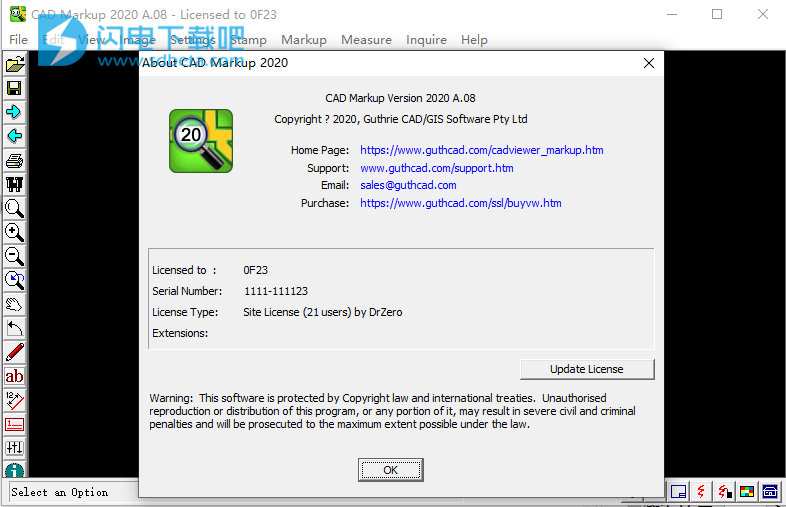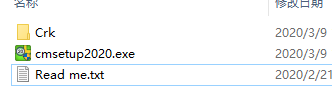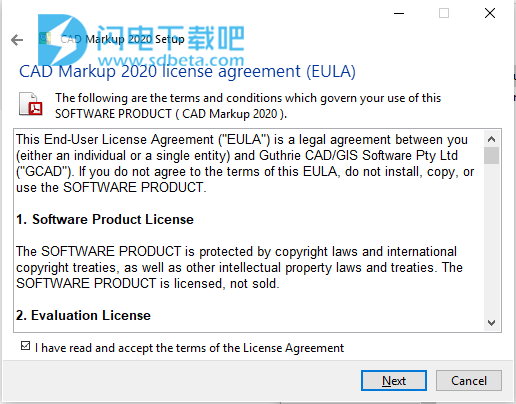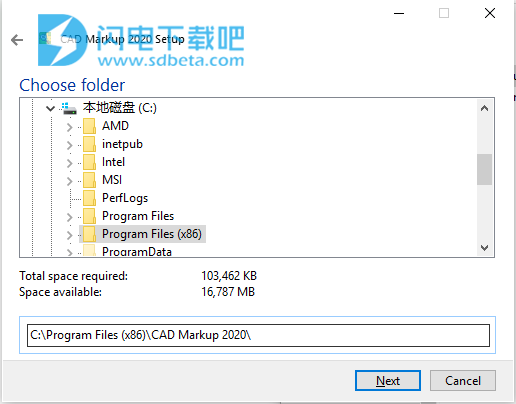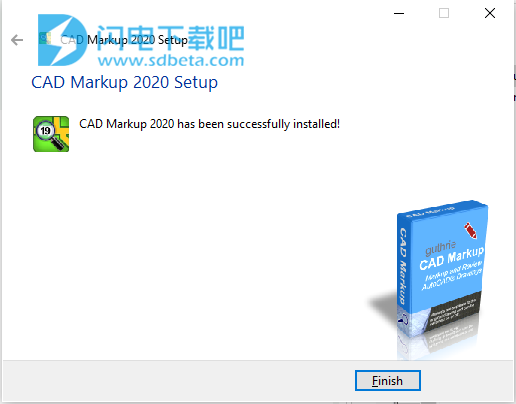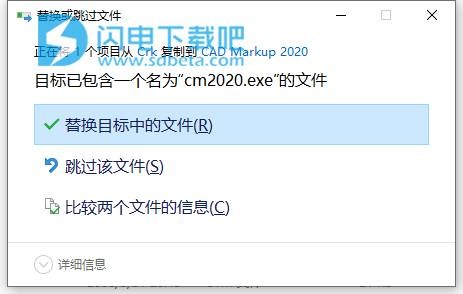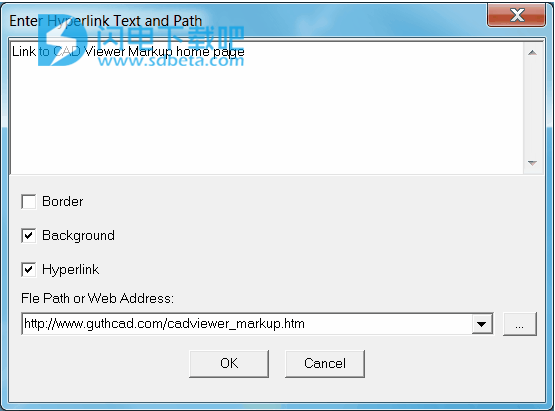CAD Markup2020破解版是功能强大的标记软件,使用能够帮助用户快速的查看和打印各种图像文件,包括AutoCAD DXF/DWG、Microstation DGN、HPGL、PDF、TIFF和多种栅格格式,当然,它还可以将你的图形进行保存和转换操作,支持其他的光栅和PDF等格式,简单方便,如果你有需要的话,还可以添加一些文字注释、红线校正、线条、箭头、图像等,或者是添加一些尺寸、面积和路径长度方面的度量,让打击能够更好的展示你的绘图,支持PDF绘图,MicrostationDGN和所有AutoCAD绘图,值得注意的是,它的标记层与原来的图形文件是分开的,这意味着什么,相信大家都知道,本次带来最新破解版下载,安装包中提供破解补丁,有需要的朋友不要错过了 !~
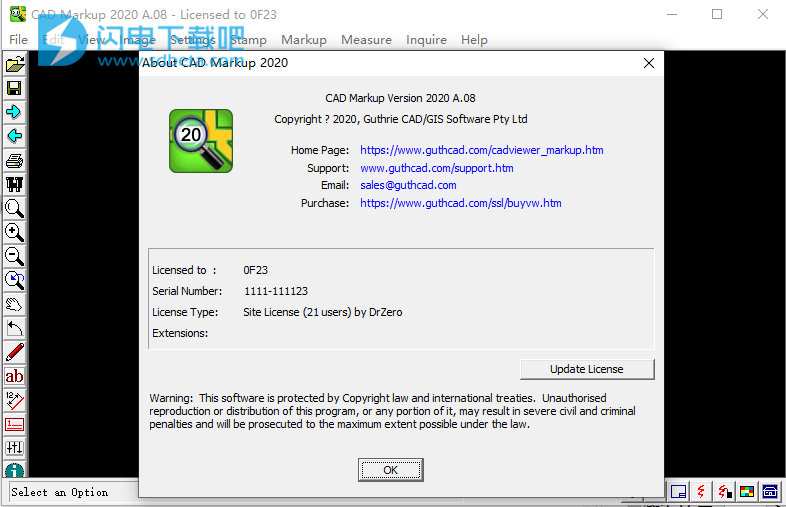
安装破解教程
1、在本站下载并解压,如图所示,得到以下内容
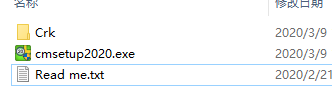
2、双击cmsetup2020.exe运行安装,勾选接受许可证协议的选项
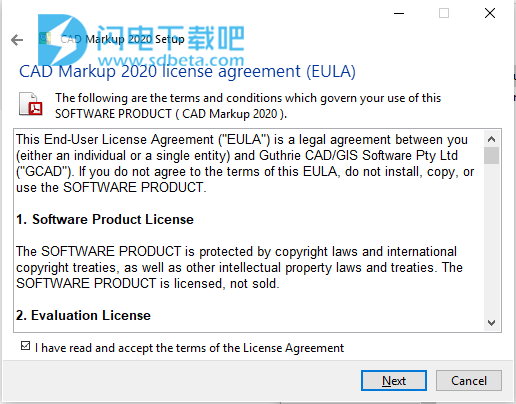
3、选择软件安装位置
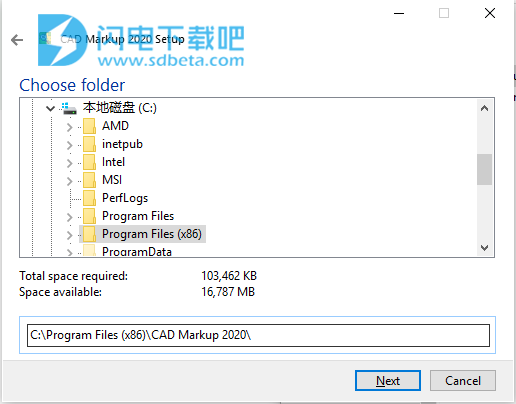
4、安装完成,退出向导
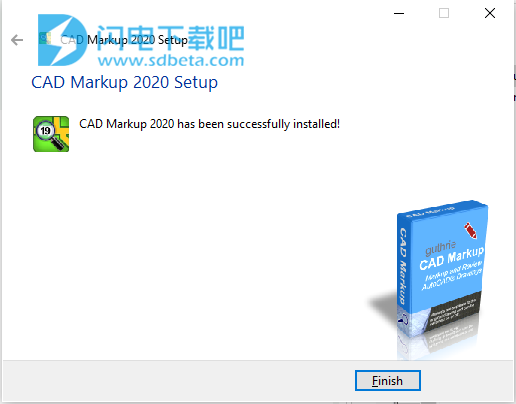
5、将破解文件夹中的cm2020.exe复制到安装目录中,点击替换目标中的文件,默认路径C:\Program Files (x86)\CAD Markup 2020
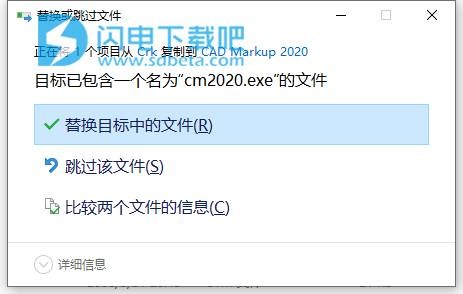
软件特色
1、标记和测量
添加,编辑,移动和删除标记文本。测量尺寸(对齐,水平和垂直)。
2、支持AutoCAD文件格式和PDF
查看和标记所有2020版之前的AutoCADDXF,DWG和DWF格式,MicrostationDGN和PDF。
3、保存标记编辑
将标记编辑内容与原始CAD工程图分开存储。
4、将标记编辑转换为PDF/图像
标记编辑可以保存为PDF或光栅图像文件(JPG,TIFF,BMP等)
软件功能
1、基本功能:
•直观的用户界面
•查看,缩放,平移和打印CAD图
•浏览器样式“前进/后退”按钮
•同时加载多个(最多1000个)图
2、标记的文件格式支持:
•标记直到AutoCAD2020的所有AutoCADDXF和DWG绘图
•标记多页PDF绘图
•标记MicrostationDGN(v7-v8i)
•标记所有受支持的光栅图像绘图(JPG,TIFF等)和HPGL绘图
3、有用的标记功能:
•添加,编辑,移动和删除标记文本
•添加,移动和删除线,框,箭头和圆
•插入图像,添加超链接并绘制擦除
•设置标记,尺寸的样式
4、测量功能:
•测量尺寸(对齐,水平和垂直)
•测量路径长度,矩形区域和多边形区域
•覆盖用户定义的区域和折线长度测量
•测量设置和校准
5、存储标记编辑:
•存储标记编辑以供以后使用,而原始图形文件保持不变
•设置标记编辑的备用文件夹
•选项直接将标记嵌入到源DXF/DWG图形
•配置共享标记存储文件夹以进行团队协作
6、标记颜色/显示:
•“标记层”切换允许显示或关闭
标记•将图形切换为黑白时,使标记保持彩色•将图形的
空白部分隐藏(隐藏)
7、导入/输出标记:
•导入/导出标记
8、印章功能:
•用户定义的“时间/日期”/“检查者”标记
使用帮助
1、标记概述
标记命令允许用户向图形中添加文本注释和其他红线元素,例如线条,框和箭头。图像和遮挡也可以添加到图形中。

标记实体被添加到特殊的标记层,可以随时将其打开/关闭。
可以将图形连同更正或突出显示的区域一起打印,保存到PDF文档或保存为光栅图像格式。
标记编辑本身可以保存以供以后使用。
标记操作始终保持原始图形不变。
2、添加标记超链接
标记>添加超链接
将活动文本超链接添加到工程图。
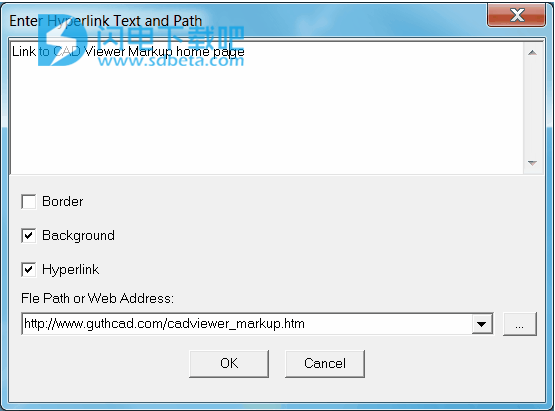
输入将在“输入超链接文本和路径”对话框的上部区域中显示为超链接描述的文本。
在示例屏幕截图中,文字描述为“链接到CAD标记主页”
在“文件路径或网址”编辑控件中输入网址或文件路径。在示例屏幕截图中,输入了一个网址,该网址是Internet上CAD标记的主页。即
https://www.guthcad.com/cadviewer_markup.htm
放置在图形上后的结果将是一个超链接,类似于以下超链接:
链接到CAD标记主页
也可以链接到本地硬盘驱动器或本地网络上的文件。单击文件链接会将目标文件加载到该文件类型的默认应用程序中。
3、添加标记文字
标记>添加标记文本
在工程图中添加文本。在“输入文本”对话框中输入要添加的文本。单击“确定”,然后使用光标将文本放置在图形上的所需位置。
4、插入图片
标记>插入图像
将图像添加到工程图。通过“浏览”对话框找到磁盘上的映像文件。使用光标将图像放置在图形上,然后通过将轮廓矩形拖动到所需的屏幕位置来设置尺寸。